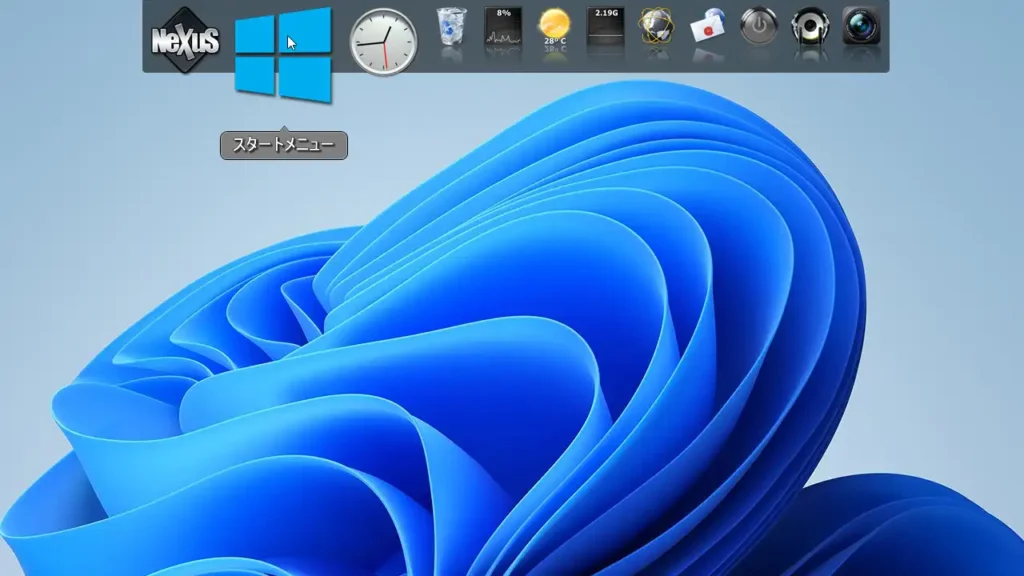
Winstep Nexusはドックと呼ばれる類のソフトウェアで、筆者にはドックの正確な定義は分かりませんがmacOS風デザインのアプリケーションランチャーを指す言葉だと解釈しています。Winstep Nexusではモジュールと言う名称で搭載されているCPUメーターやRAMメーターを表示させてランチャーとしてだけでなくシステムモニターとしても使用出来る他、起動中のアプリケーションをドック内に表示してタスクバーのように使う事が出来る機能もあります。
表示位置は標準で上部となっていますが上下左右の好きな位置を指定でき、自動で画面上から隠す事やウィンドウの最大化時に重ならないようにウィンドウサイズを制限して常時表示される状態にする事も出来ます。対応OSはWindows 11/10/8/7で、標準のWinstep Nexusは無料で使用出来ますがより高機能なUltimate版は有料で現在$29.95で販売されています。
Winstep Nexus ダウンロードとインストール
公式サイトからWinstep Nexusのページへ移動してFREEとなっている方のDownloadボタンから最新版をダウンロードします。
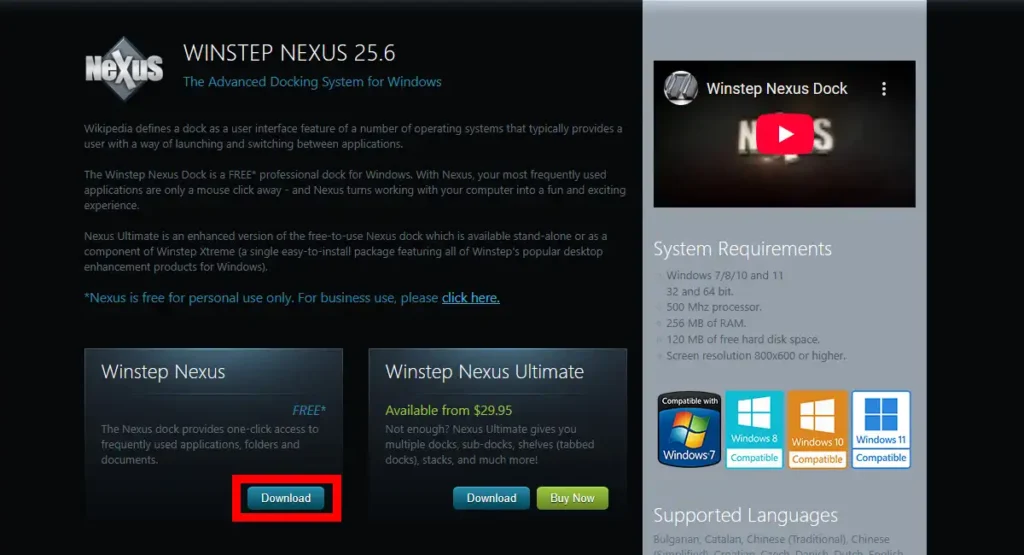
ダウンロードしたインストーラを実行してインストールしていきます。ユーザーアカウントの制御画面が表示された場合は「はい」で許可。最初に言語の選択画面が表示されますが、標準で日本語になっている筈なので確認して「OK」で進みます。

使用許諾契約書の同意画面が表示されたら下部にある「同意する」を選択して「次へ」で進みます。
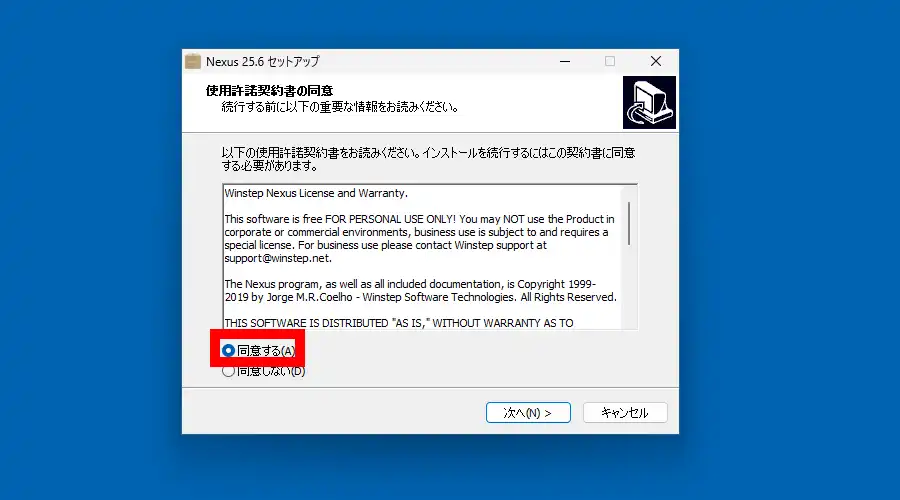
インストール先の指定画面では変更は必要無いので、そのままにして「次へ」で進みます。
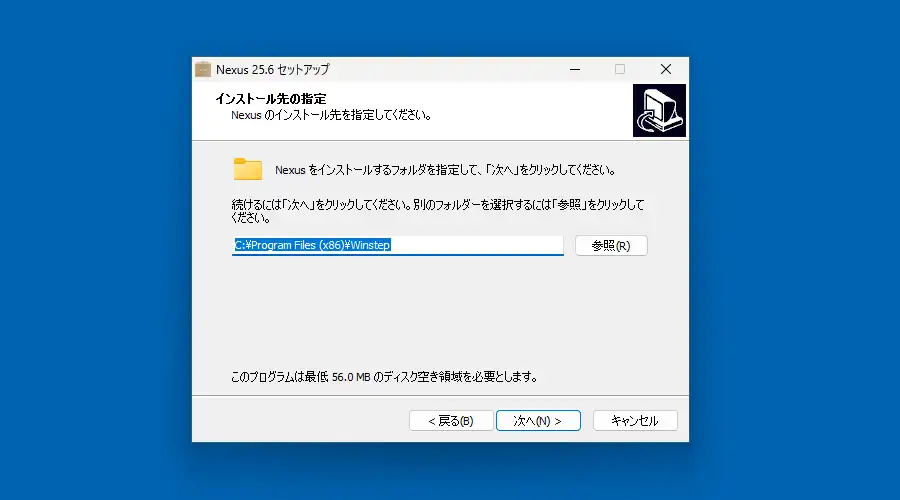
プログラムグループの指定画面ではスタートメニューのショットカットの登録先を選択出来ますが、ここも変更する必要が無いのでそのままにして「次へ」で進みます。
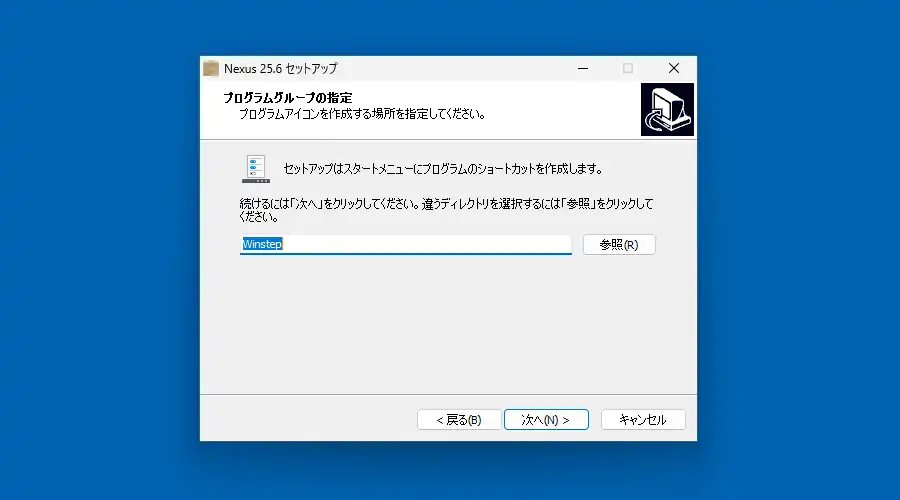
インストール準備完了画面が表示されます。「インストール」ボタンでインストールが実行されます。
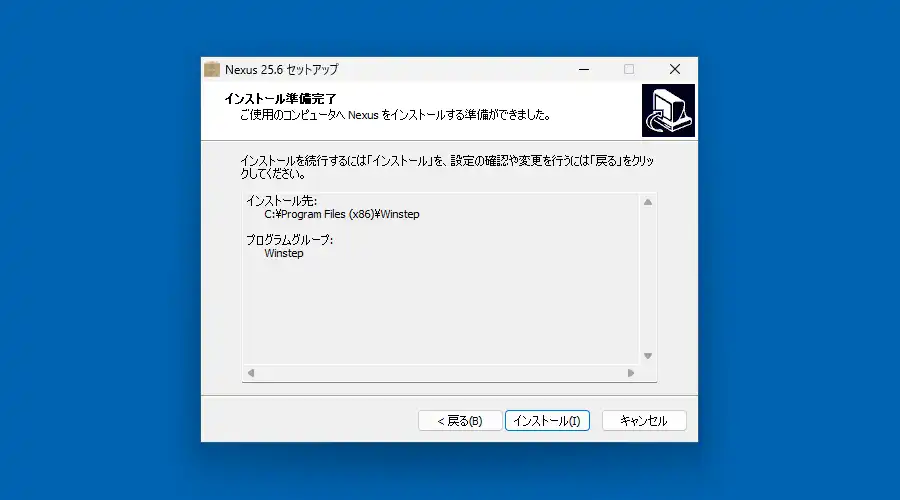
インストール完了後、Nexusセットアップウィザードの完了と表示されます。「Launch Nexus」にチェックが入ったまま「完了」ボタンをクリックするとWinstep Nexusが起動します。
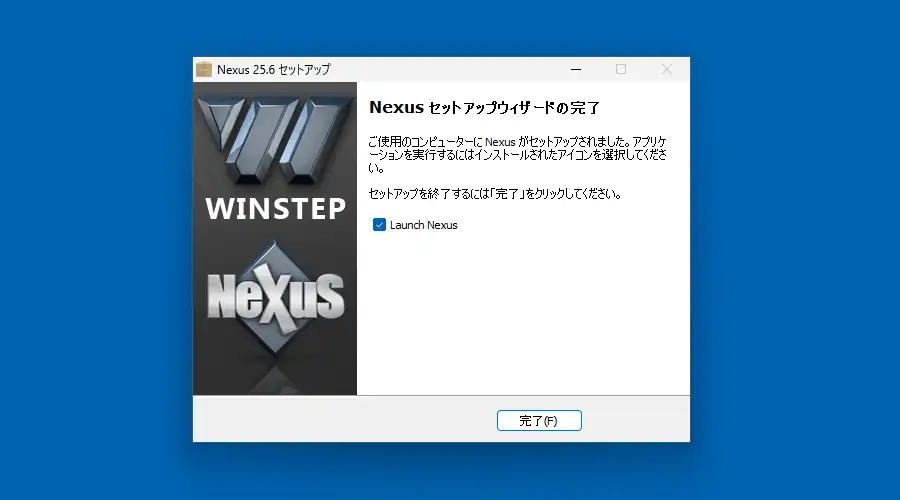
Winstep Nexus 設定
Winstep Nexusを起動すると標準で画面上部中央にドックが表示されます。一旦、左端のNEXUSのボタンをクリック、もしくはドックの空いている箇所で右クリックしてメニューの設定から設定画面表示します。
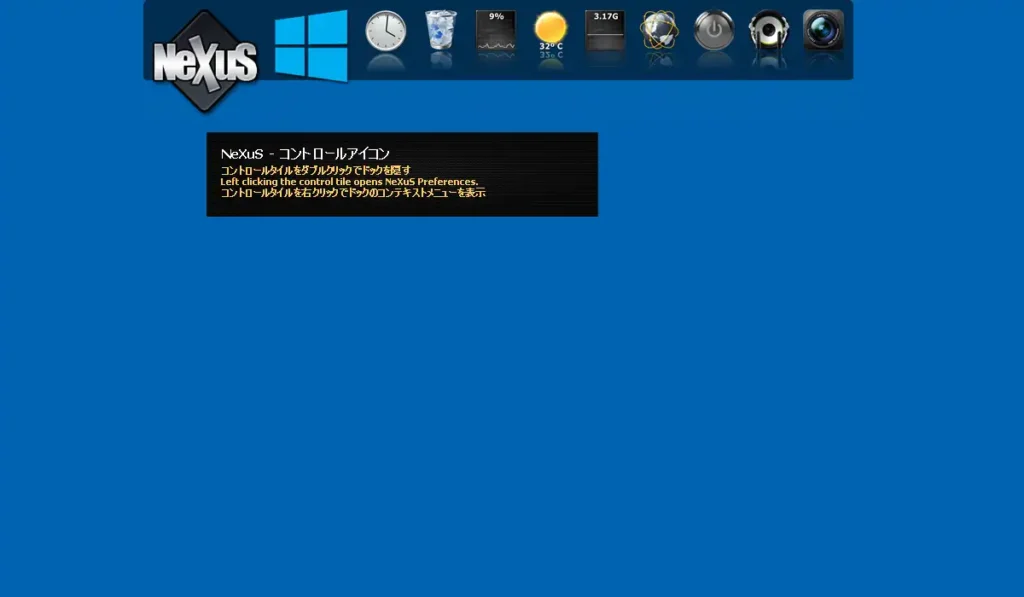
設定を開くと最初に「その他」のタブが表示されます。言語の下にあるプリダウンメニューからWinstep Nexusの画面や右クリックメニューの配色に影響するユーザーインターフェイスを変更する事が出来ます。筆者は「標準ユーザーインターフェイス」に変更しました。
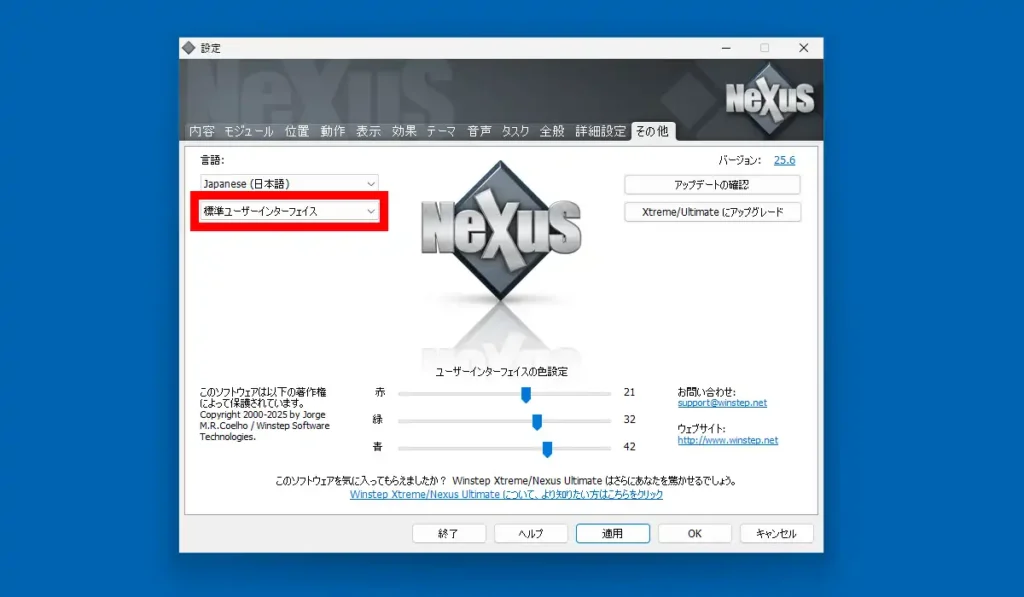
変更は下部にある「適用」ボタンをクリックして反映されます。
左端の「内容」のタブから順に見ていきます。「起動中のアプリケーションを表示」を有効化すると起動したソフトやフォルダのアイコンがドック内に表示されタスクバーと同じような機能をします。また、「このドック内にシステムトレイを表示」を有効化するとシステムトレイを表示するショートカットがドック内に追加されます。筆者の環境では「全てのシステムトレイアイコンを常に表示」は動作しませんでしたが、使用出来るのは有料版のUltimate限定かもしれません。
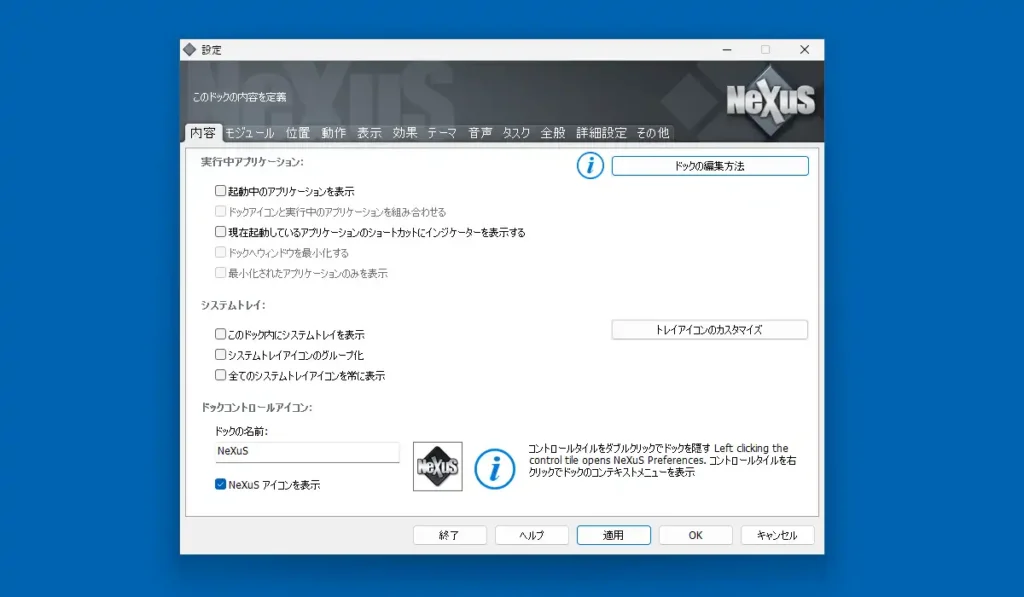
「モジュール」タブを見ていきます。Winstep Nexusで言う所のモジュールとは標準で搭載されているCPUメーターやRAMメーターといった機能を指します。これらモジュールのスタイルを変えたり詳細な設定を行う事が出来ます。

「位置」タブでドックの表示位置を変更出来ます。また、ドックの位置の固定や「ウィンドウ最大化時…」を有効化するとウィンドウ最大化時にサイズが自動で調整され、常時ドックが隠れずに表示されるようになります。また、「アイコンの並べ開始位置」や「画面端からドックを浮かす距離を指定」にあるスライダーで表示位置を細かく指定出来ます。
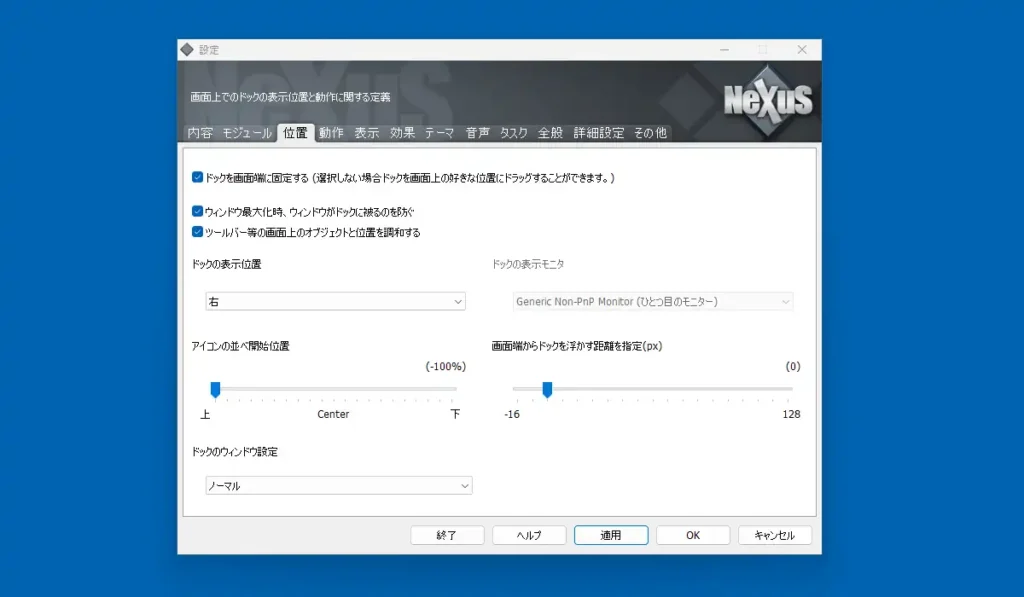
「動作」タブを見ていきます。「一定時間後ドックを隠す」や「最大化されたアプリケーションが常に…」を有効化しておくと自動でドックを非表示にする事が出来ます。その際にアクティブ化の欄で通常画面端にマウスを当てる事で表示させる動作をスワイプに変える事も出来ます。非表示になるまでの時間や表示されるまでの時間は「自動非表示設定」と「アクティブ化設定」から行えます。
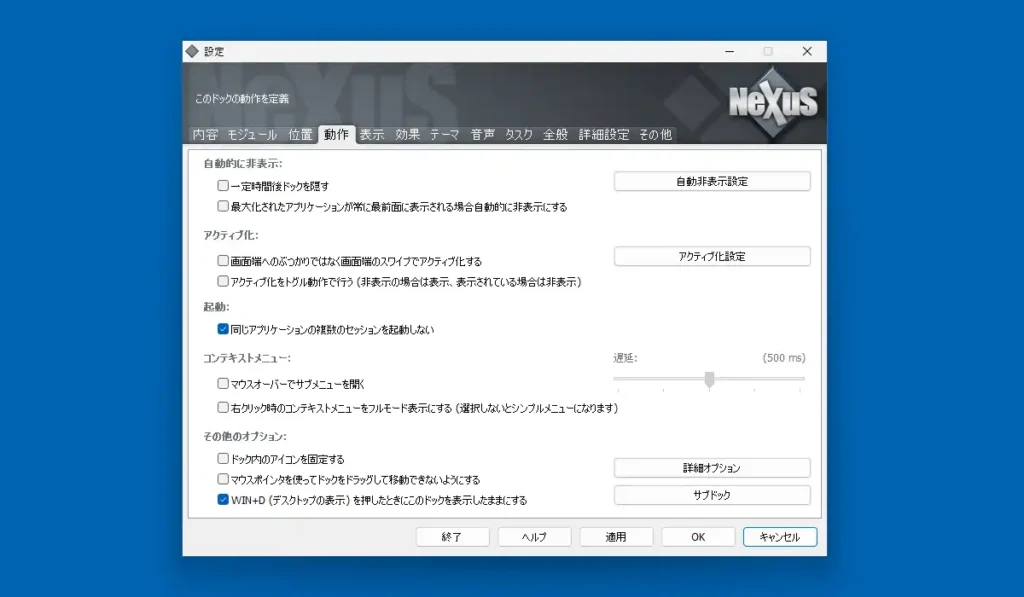
「表示」タブではドック内のアイコンサイズやアイコンの間隔といった設定があります。
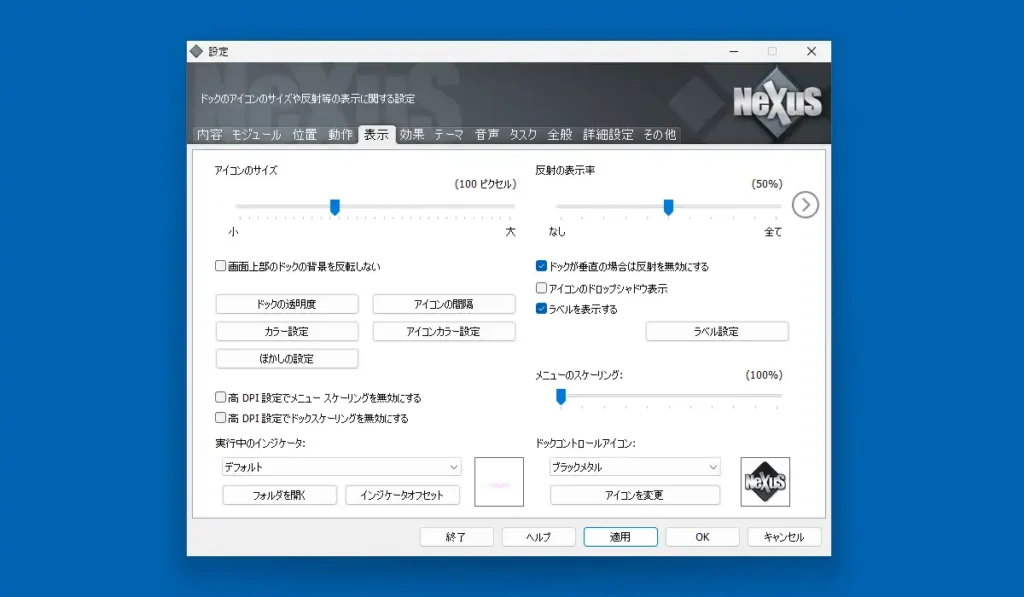
「効果」タブではマウスオーバー時(マウスポインタを当てた時)やクリックして起動させた時、削除時のアニメーションを設定出来ます。
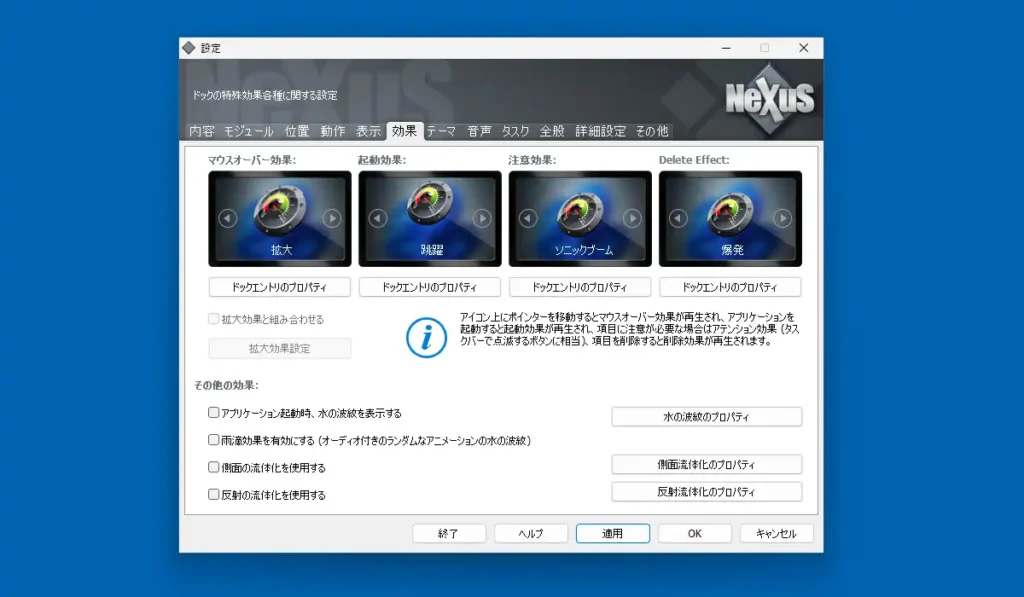
「テーマ」タブでは多数用意されているテーマの中から選択してドックの外観を変更する事が出来ます。
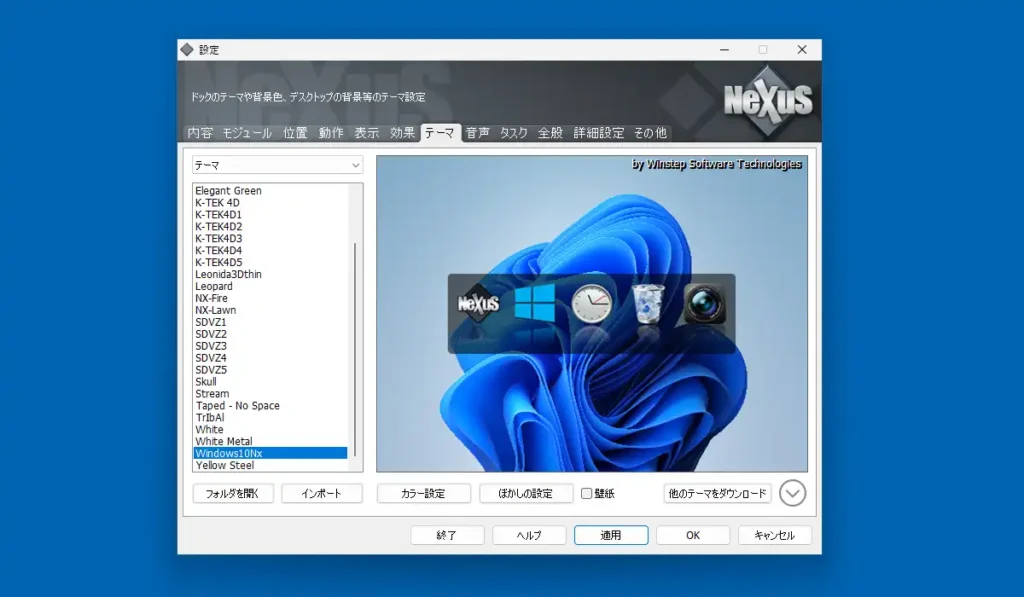
「音声」タブでは各イベントに対して効果音を設定する事が出来ます。
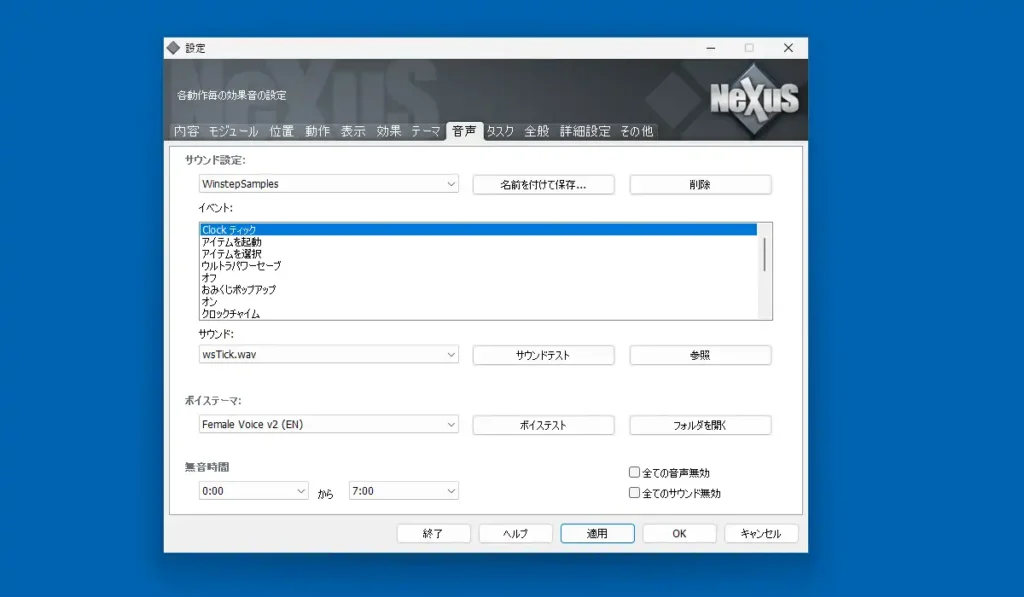
「タスク」タブでは「起動中のアプリケーションを表示」がありますが、これは「内容」タブにあったものと重複する設定で同一の機能となります。他、「タスクバーを非表示にする」を有効化すると常時Windowsのタスクバーが非表示になります。
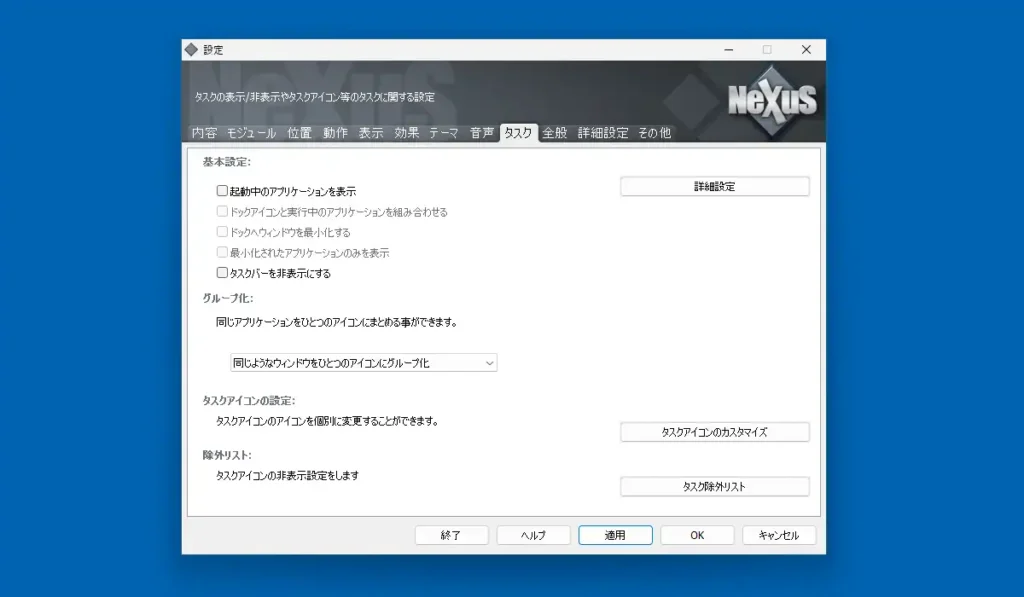
「全般」タブでは設定画面を表示するホットキーやスタートアップへの登録、詳細オプションで起動時のスプラッシュ画面の表示の有無といった設定があります。
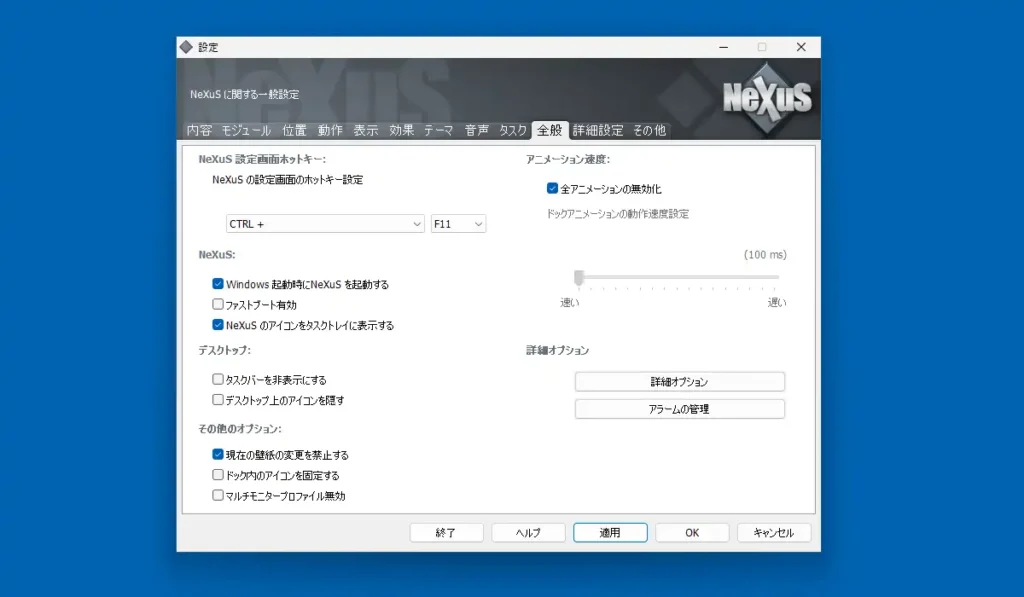
「詳細設定」タブではアップデートのチェックと通知の他、メンテナンス欄にある「バックアップ」で設定内容をファイルに保存、「復元」でファイルに保存してある設定内容を復元します。
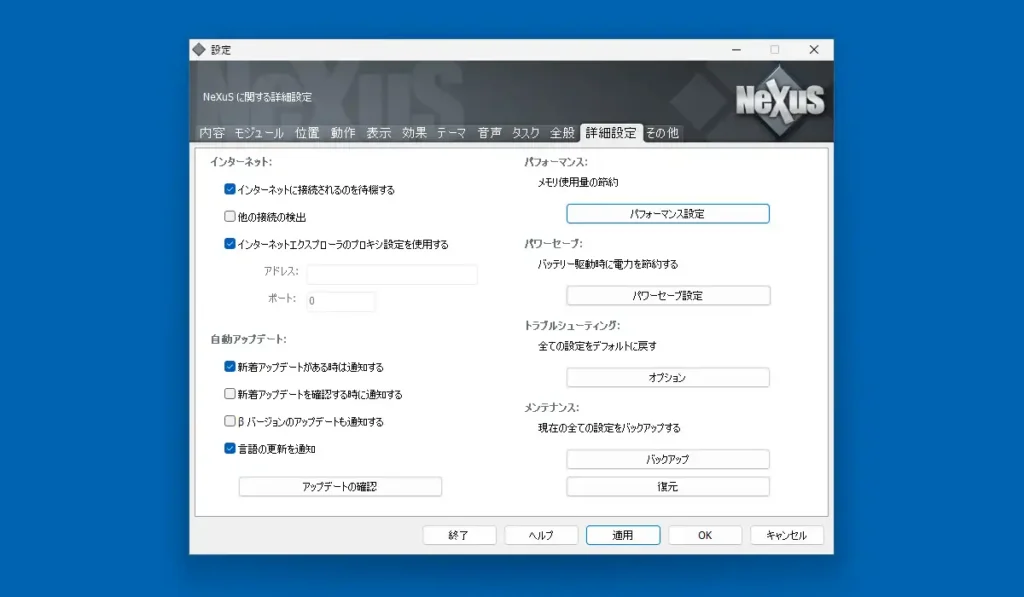
ドック内にアイテムを追加
Winstep Nexusには標準で幾つかのモジュールやアイテムが登録されていますが、アイコン上で右クリックしてメニューの「ドックから削除」で削除出来ます。
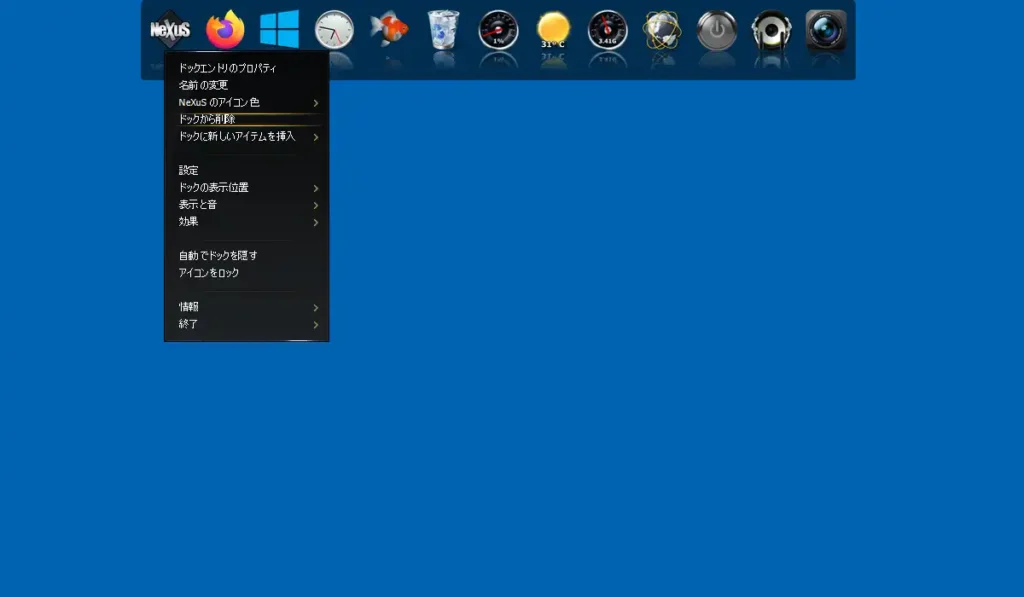
ドックの余白で右クリックしてメニューを出し「ドックに新しいアイテムを挿入」から「アイテム」を選択してソフトやフォルダを登録する事が出来ますが、「モジュール」から内蔵のCPUメーターやRAMメーターを追加したり「内部コマンド」でWinstep NexusやWindowsの機能を追加する事も出来ます。
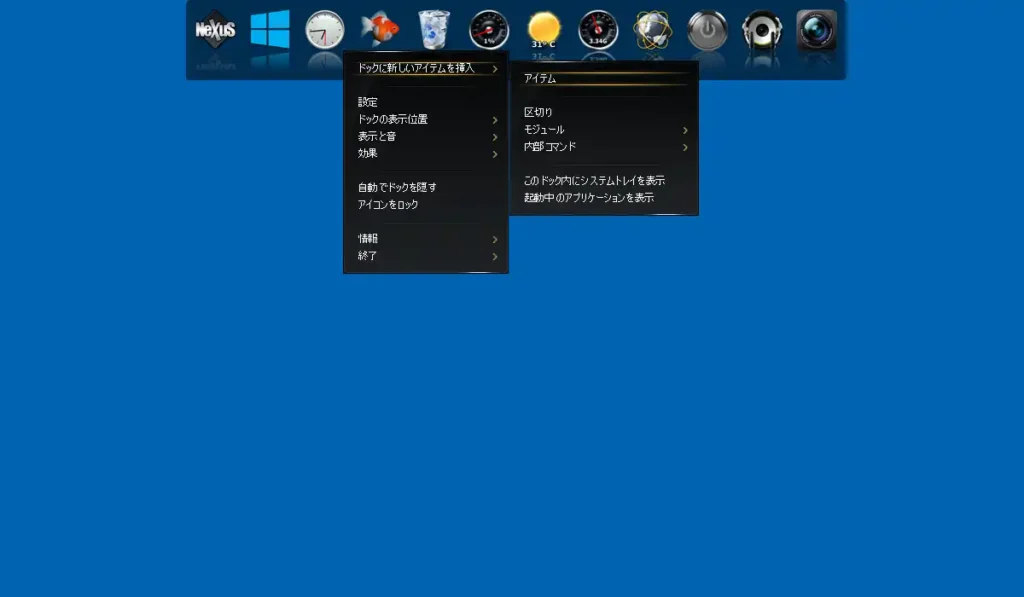
新規アイテムの登録の際には「アイテムの種類」でプログラムからフォルダに切り替えてフォルダを追加出来ます。プログラムの登録では下部にある「参照」からプログラムの実行ファイルを選択して登録します。
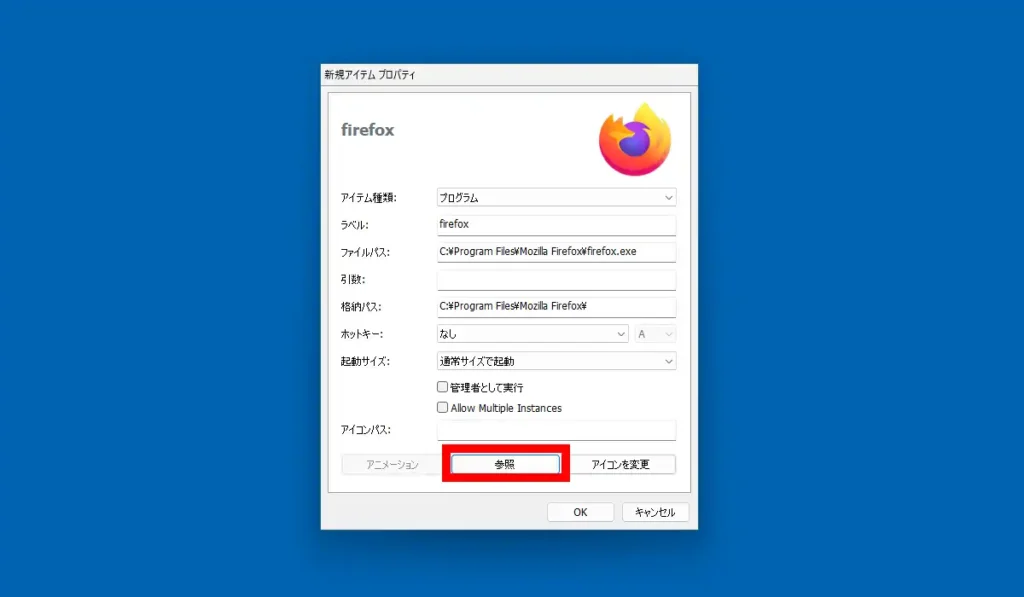
Winstep Nexusをシステムモニターとして使う
ドックを画面右に配置して時計、CPU使用率を表示するCPUメーター、メモリ使用量を表示するRAMメーター、ネットメーターの受信と送信、天気予報、メールチェッカー、ゴミ箱、Winstep Nexusのボタンを登録してみました。正直ネットメーターは必要性を感じ無い上にバイトのバが単位として表示されるのが萎えますが、実用性はそれなりだと思います。

CPU使用率を表示するCPUメーターは重要性が高く、終了させたプログラムが正常に終了しておらず裏で暴走しているなんて事が稀にあるので、CPU使用率を常時確認出来る状態だとそれらの事態に直ぐに気付く事が出来ます。また怪しいプログラムが裏で動いていないかといった監視にも役立つので、Winstep Nexusをシステムモニターとして使用するのは悪くないと感じました。
Winstep Nexusをタスクバーとして使う
Windows 10まではタスクバーを画面下だけでなく上下左右好きな位置に配置出来たのですが、11では画面下にしか表示出来ないようになっています。筆者はタスクバーを下に表示する以外で使用した事が無いのですが、一部のWindowsユーザーの中には不満に思っている方もいるそうなので、標準のWindowsのタスクバーを非表示にしてWinstep Nexusをタスクバー代わりに使用してみました。

結果、意外に使い心地は悪くなかったです。プログラムを起動した時にドック内に表示されるアイコンの速度も標準のタスクバーと殆ど変わらず、短時間での使用では安定して動作しました。IMEの入力状態をドック内に表示出来ない問題はありますが、Windows 11でタスクバーを左や右、上に表示させたいと考えている方の代替策にはなると思います。
Winstep Nexus 備考
筆者はあまり興味がありませんが、Winstep Nexusを使用する事でお洒落なデスクトップ環境を構築する事が出来そうです。ただお洒落は抜きにしても常時画面の端に表示させておくシステムモニターとしては実用性の高さを感じました。
また、記事内では触れていませんがモジュールの時計にはアラーム機能が付属していたりデスクトップのスクリーンキャプチャ機能や音楽メディアプレイヤー機能も中々に使えるツールだったりします。モジュールの中ではWandaという機能が何なのか分からずしばらく悩みましたが、偉人の格言的な言葉を表示する機能のようです。このような遊び心も嫌いじゃありませんが、全て英文なので実用性は無いです。

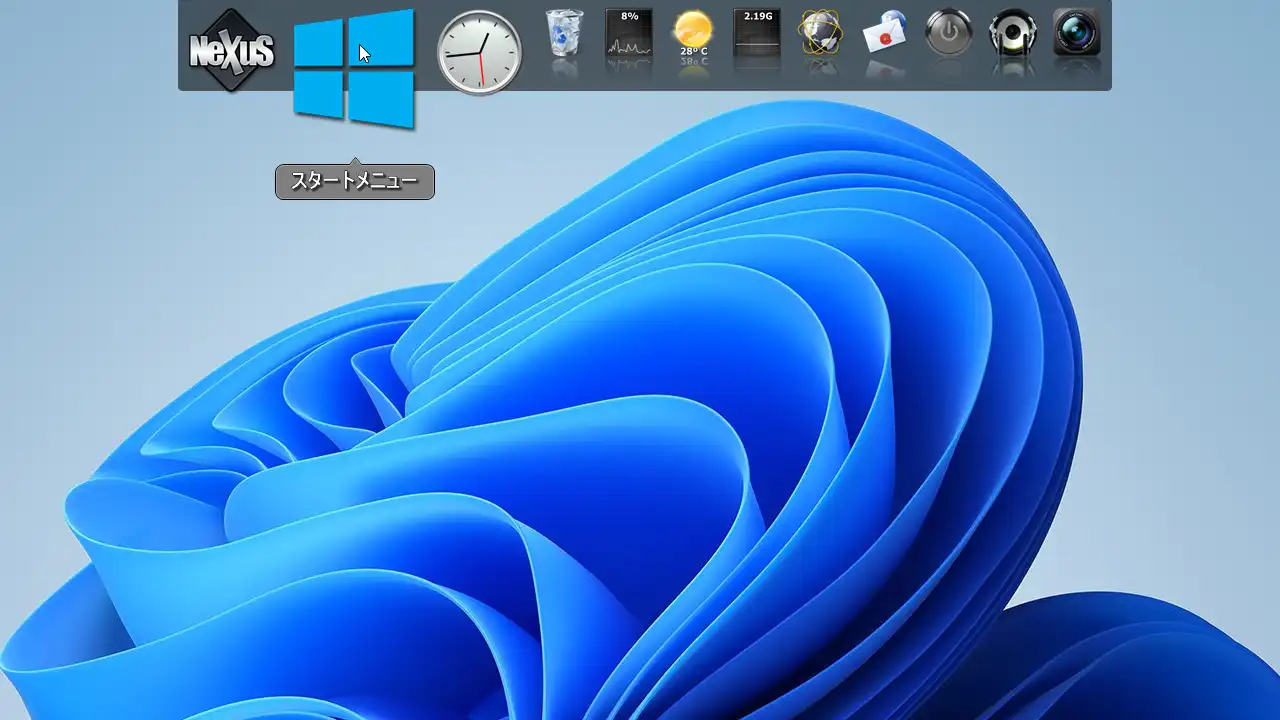
コメント